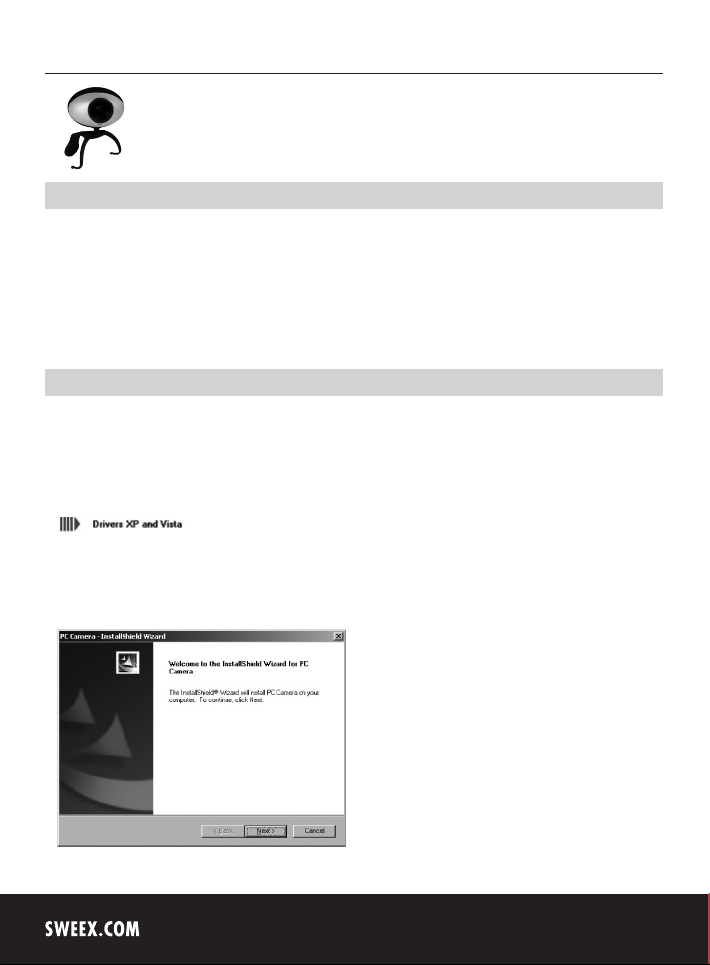
Versão Portuguesa
WC003V3 - Sweex Foldable Webcam
Introdução
• Não exponha a Sweex Foldable Webcam a temperaturas extremas. Não coloque o dispositivo directamente ao sol ou perto de elementos de aquecimento.
• Não utilize a sua Sweex Foldable Webcam em espaços extremamente poeirentos ou húmidos.
• Evite choques fortes no dispositivo que possam causar danos à electrónica interna.
• Nunca abra o dispositivo, porque nesse caso a garantia será anulada.
Importante!
Instale primeiro o driver antes de conectar a Sweex Foldable Webcam!
Instalação do software no sistema operativo Windows XP + Vista
Antes de dar início à instalação, aconselhamos a verificar se o seu sistema operativo se encontra actualizado. É simples de o actualizar através do Internet
Explorer, escolhendo o menu “Extra” e em seguida a opção “Windows Update”.
Introduza o CD-ROM Sweex no leitor de CD-ROM. O menu Autorun (auto-execução) iniciará automaticamente.
Seleccione neste menu a opção “Drivers Windows 2000, XP e Vista”.
Se o menu Autorun não aparecer automaticamente, é possível iniciar manualmente a instalação do driver. Para executar esta operação, abra ‘O meu
computador’ (“My Computer”) e em seguida abra X:\driver\ (o X é a letra correspondente à estação do seu CD-ROM). Aqui encontrará o ficheiro
‘WC003V3_driv_xp_vista…’ que deve executar.
Em seguida aparecerá a seguinte janela:
Clique em “Seguinte” (“Next”).
28
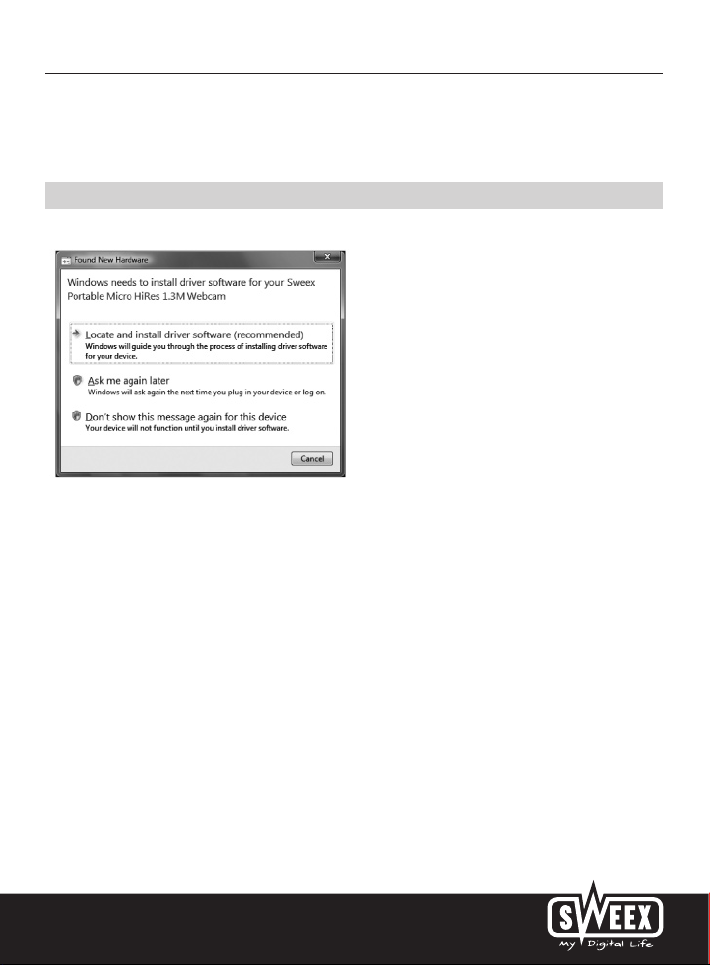
Versão Portuguesa
Para finalizar a instalação clique em “Concluir” (“Finish”). Em seguida, reinicie o seu computador. Quando reiniciado ligue a Sweex webcam ao computador.
O Windows instalará a Sweex webcam automaticamente. Depois da instalação, a webcam pode ser utilizada.
Instalação do software nos sistemas operativos Windows Vista
Em Windows Vista aparecerá a seguinte janela:
Clique em “Localizar e instalar o programa de gestão (recomendável)” (Locate and install driver software (recommended)). Agora a instalação será efectuada
automaticamente.
29

Versão Portuguesa
Observar as imagens da webcam
As imagens da Sweex webcam podem ser observadas da seguinte maneira:
Vá através de START para “Todos os Programas” (“All Programs”) e escolha em “Sweex Foldable Webcam” a opção “AmCap”.
Abra em AmCap o separador “Devices”. Verifique se seleccionou a webcam correcta: “SoC PC-Camera”.
Abra em AMCap o menu Opções “Options”. Seleccione aqui a opção Preview (“Preview”). Com esta opção é possível observar as imagens.
No mesmo menu é possível alterar as definições da webcam por meio das opções “Video Capture Filter…” e “Video Capture Pin…”.
30

Versão Portuguesa
Botão Snapshot
A Sweex webcam dispõe de um ‘snapshot button’. Com este botão é possível tirar fotografias assim que o programa AmCap ou algum outro programa, com o
qual se pode observar imagens pela webcam, esteja activo. Após a instalação e o reinicio do computador, o botão torna-se activo. O botão encontra-se na parte
superior da webcam.
Indicadores LED
A Sweex webcam contém 6 indicadores LED brancos. Com estes indicadores poderá, até mesmo em espaços escuros, facilmente efectuar conversas por meio
de Vídeochat e Chat de Voz. A intensidade dos LEDs pode ser regulada através do regulador de luz incorporado no fio. Para regular a intensidade dos LEDs
basta rodá-los para a direita ou para a esquerda.
Anel de focagem
A focagem da imagem da Sweex webcam pode ser ajustada manualmente por meio do anel de focagem. Este anel encontra-se na parte frontal da câmara e
pode ser reconhecida pela rodinha em volta da lente. Para ajustar a focagem da imagem basta virar o anel para a direita ou para a esquerda.
Garantia
Para todos os artigos com o nome de Sweex, aplica-se um período de garantia de três anos. Ao software fornecido, pilhas recarregáveis e baterias não damos
nenhuma garantia ou apoio. A garantia só é realizada através do fornecedor onde comprou o artigo correspondente.
Todas as marcas e os respectivos direitos mencionados neste manual de instruções são e permanecem propriedade do proprietário legítimo.
31
